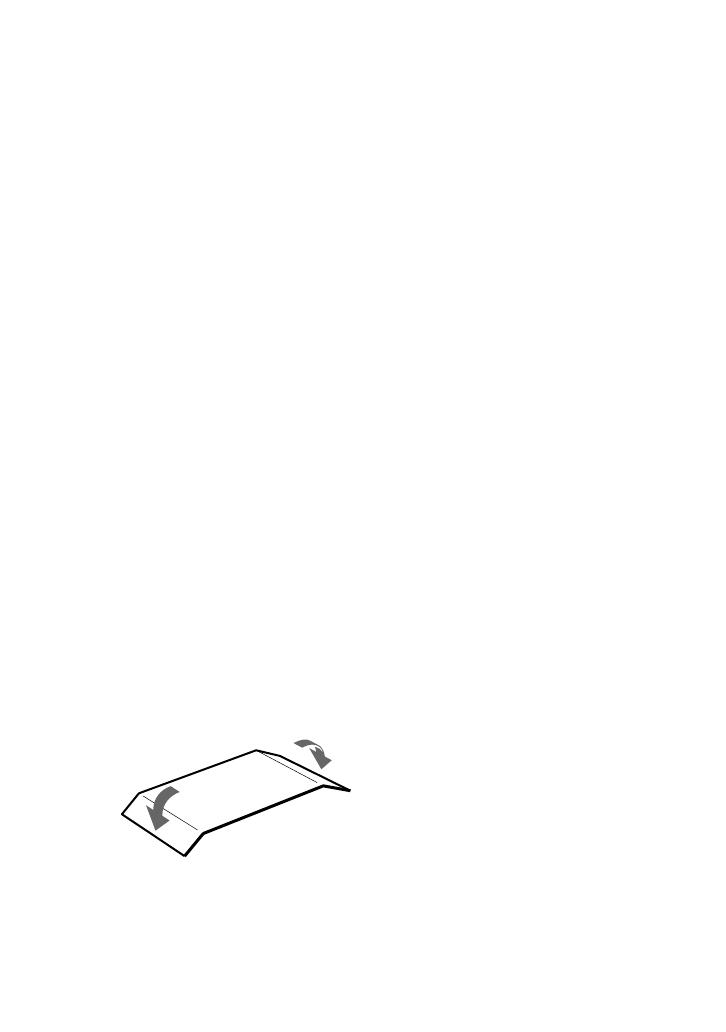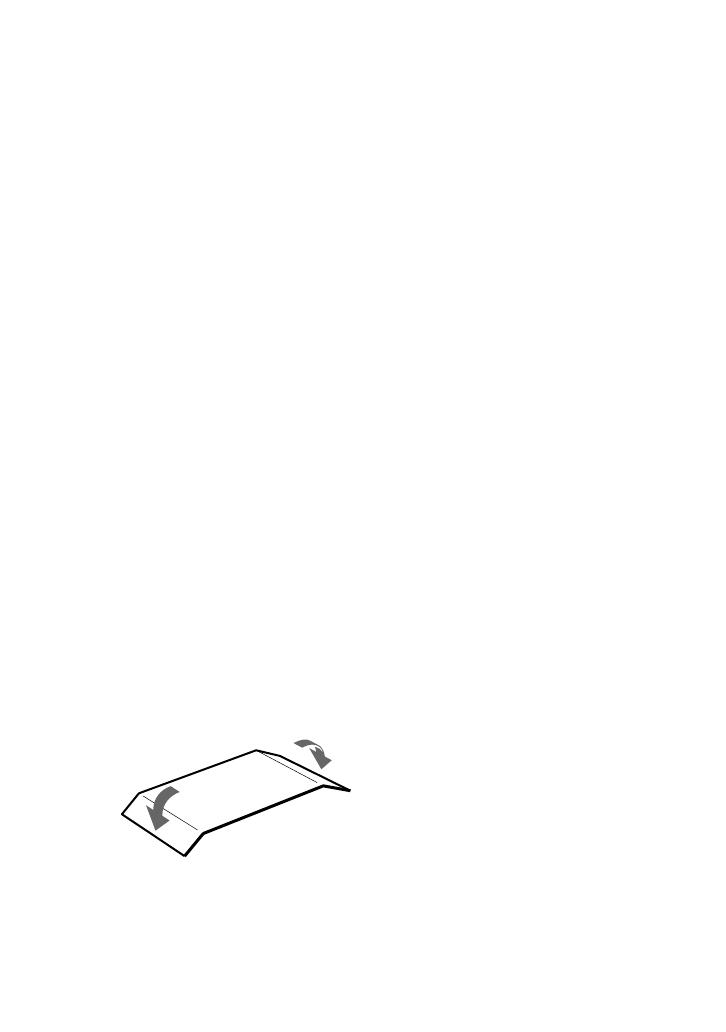
20
IT
5 Premere più volte i tasti
SELECT (–/+) per
selezionare il numero di
duplicati, quindi premere il
tasto ENTER.
• I numeri cessano di lampeggiare
e il display rimane acceso.
• Per selezionare altre immagini
da stampare, ricominciare dalla
selezione del numero di cartella.
6
Regolare le impostazioni di
stampa come richiesto.
Si può regolare la qualità
dell’immagine, il formato di
stampa, ecc. Per i dettagli, vedere
“Impostazioni di stampa” a pagina
21.
7 Premere il tasto PRINT/
STOP per iniziare la stampa.
Durante la stampa il display
visualizza “PRINT”.
8 Rimuovere i fogli stampati.
Se si sono selezionate più stampe,
rimuovere le stampe una a una
quando sono finite.
9 Piegare i bordi della carta e
staccarli lungo le linee
perforate.
Spegnimento della stampante
• Premere l’interruttore di
alimentazione e spostarlo a sinistra
fino a quando si spegne il display.
• Anche se non si usa l’interruttore di
alimentazione, la stampante si
spegne automaticamente dopo circa
3 minuti (funzione di spegnimento
automatico).
Per annullare un’operazione di
stampa in corso
Se si sono selezionate più stampe ma si
vuole annullare l’operazione prima che
sia completata, premere il tasto PRINT/
STOP. Il display visualizza “WAIT” e
la stampa si interrompe non appena
finito il foglio in corso di stampa.
Stampa di immagini in formato
TIFF (non compresso)
Se l’immagine selezionata al punto 5
qui sopra è in formato TIFF, sul display
compare la scritta “TIFF”.
Se si esaurisce la carta o il
nastro della cartuccia durante
la stampa
Se durante la stampa si esaurisce la
carta, sul display lampeggia la scritta
“PAPER”. Se si esaurisce il nastro
della cartuccia, sul display lampeggia la
scritta “RIBON”.
Per continuare l’operazione in corso,
caricare altra carta o sostituire la
cartuccia senza spegnere la stampante.
Premere il tasto PRINT/STOP per
riprendere la stampa.